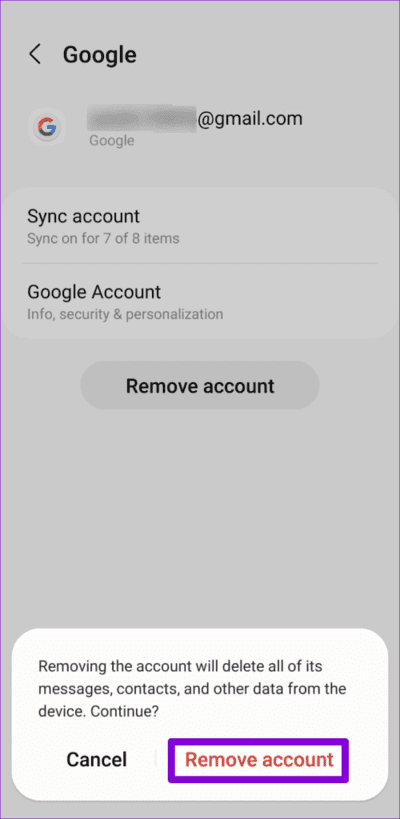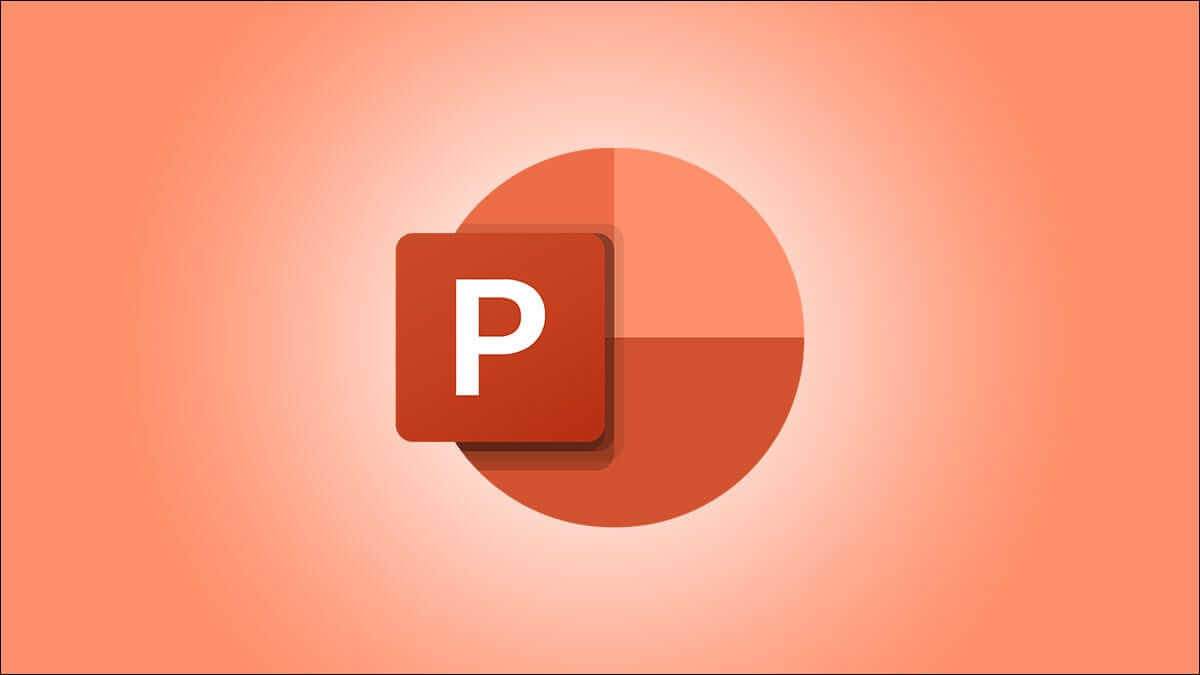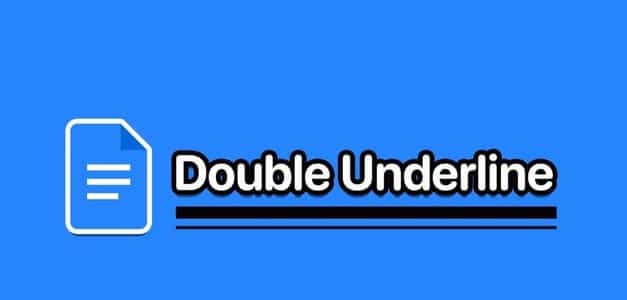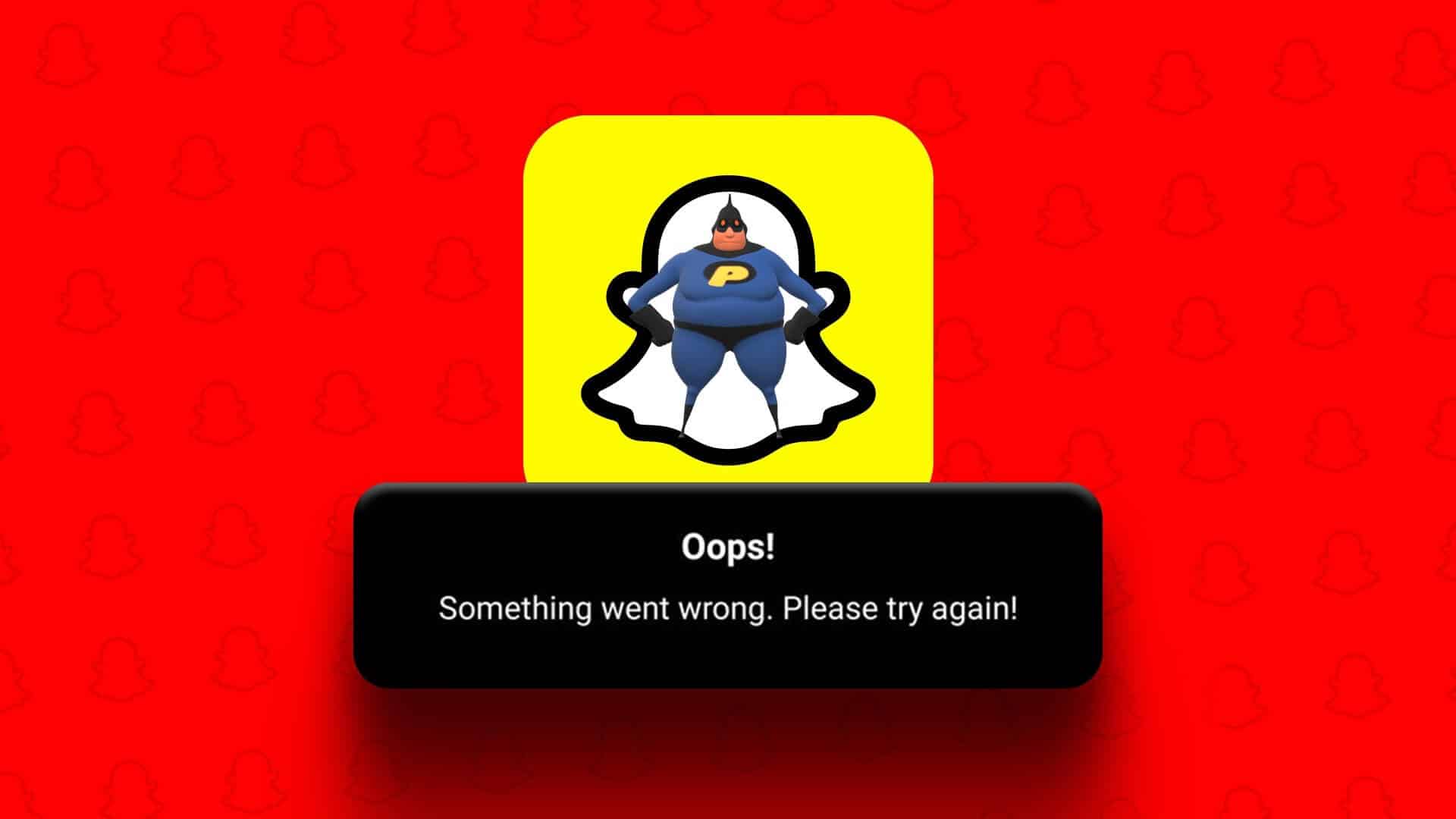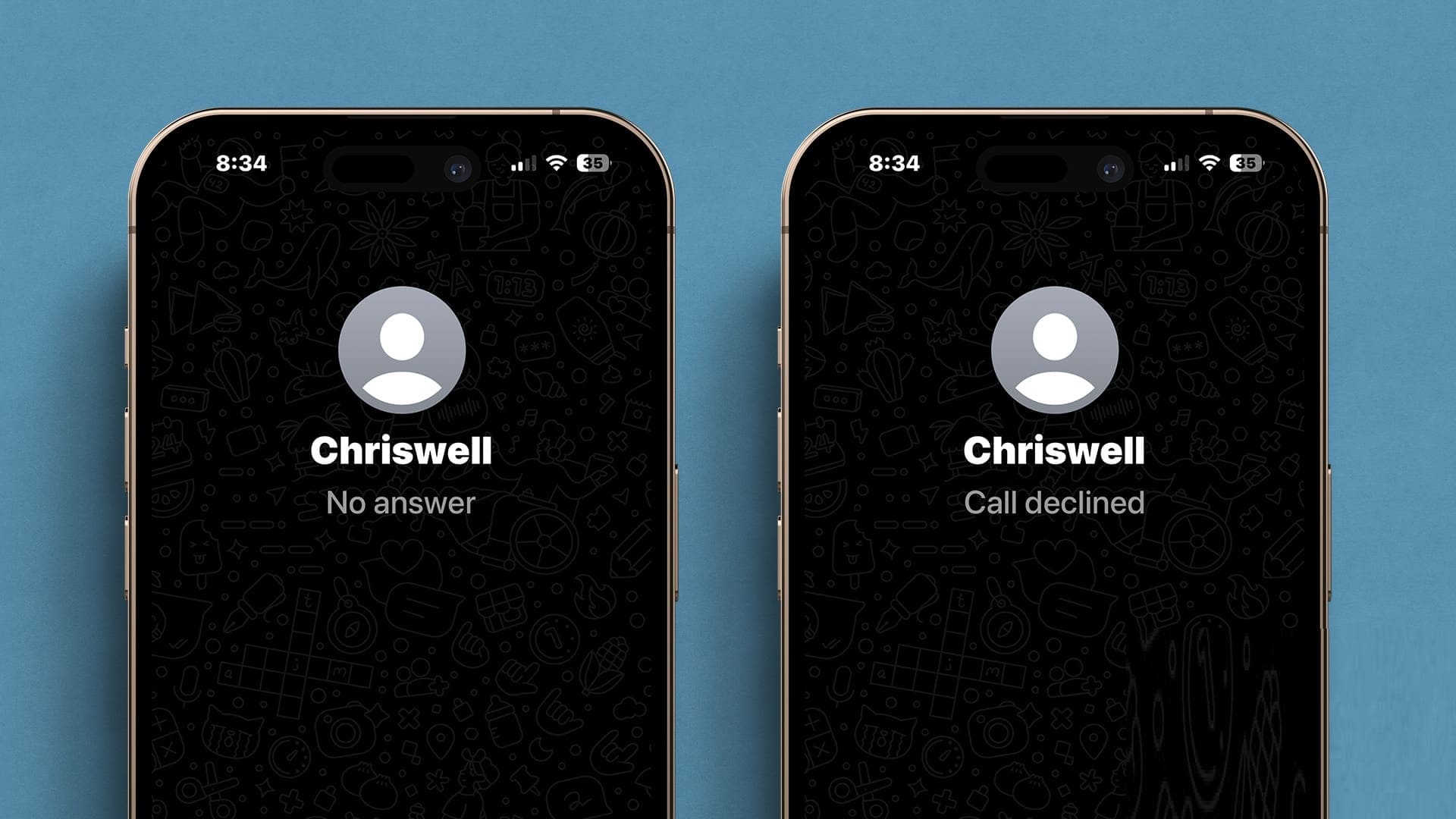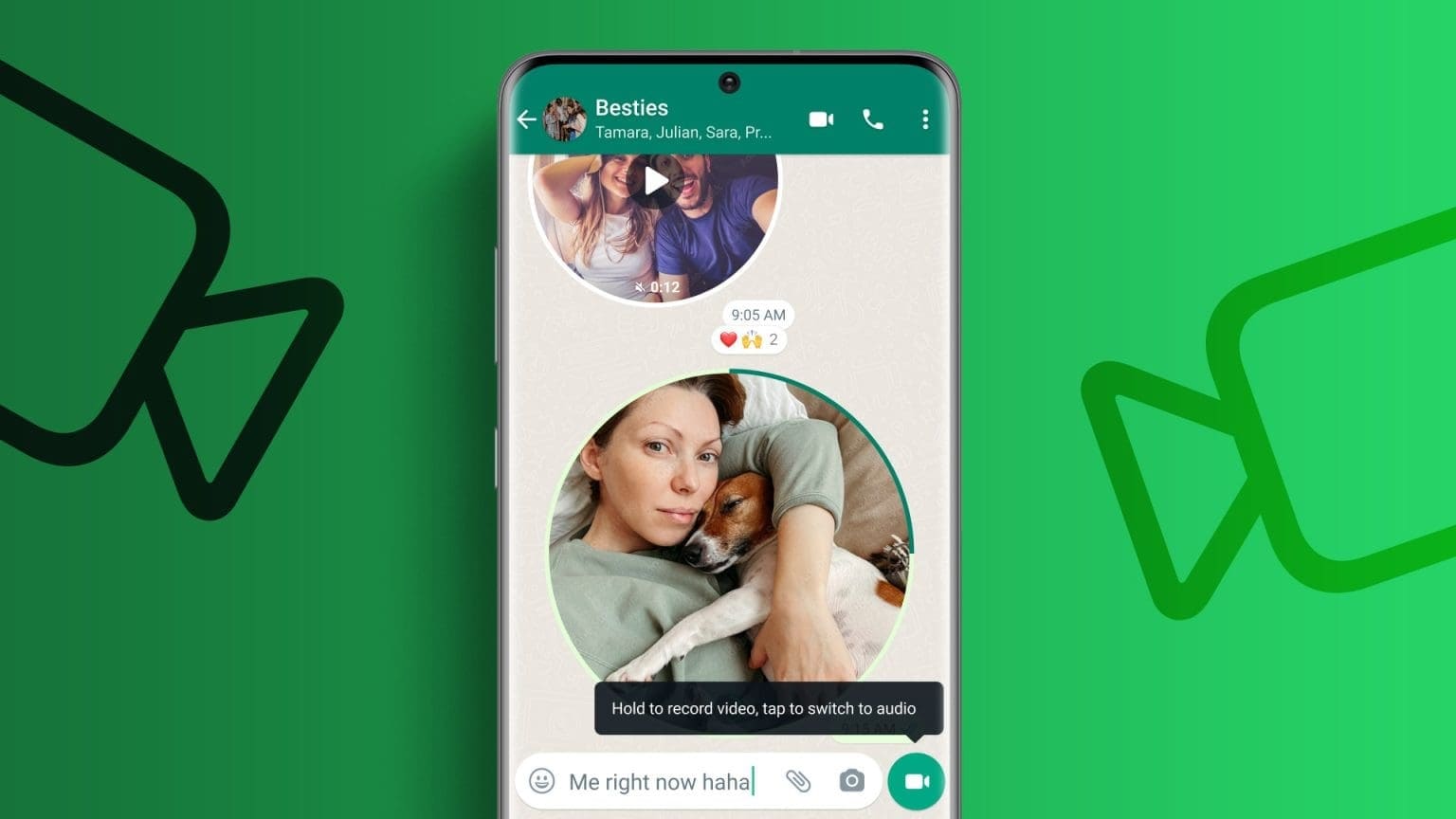Consigli veloci
- Assicurati che l'accesso ai dati mobili sia abilitato per Gmail e che la modalità di salvataggio dei dati sia disattivata.
- Uscire da Gmail e accedere nuovamente può aiutare a risolvere gli errori di connessione.
- Valuta la possibilità di cancellare i dati della cache di Gmail o di reinstallare l'app sul telefono se l'errore persiste.
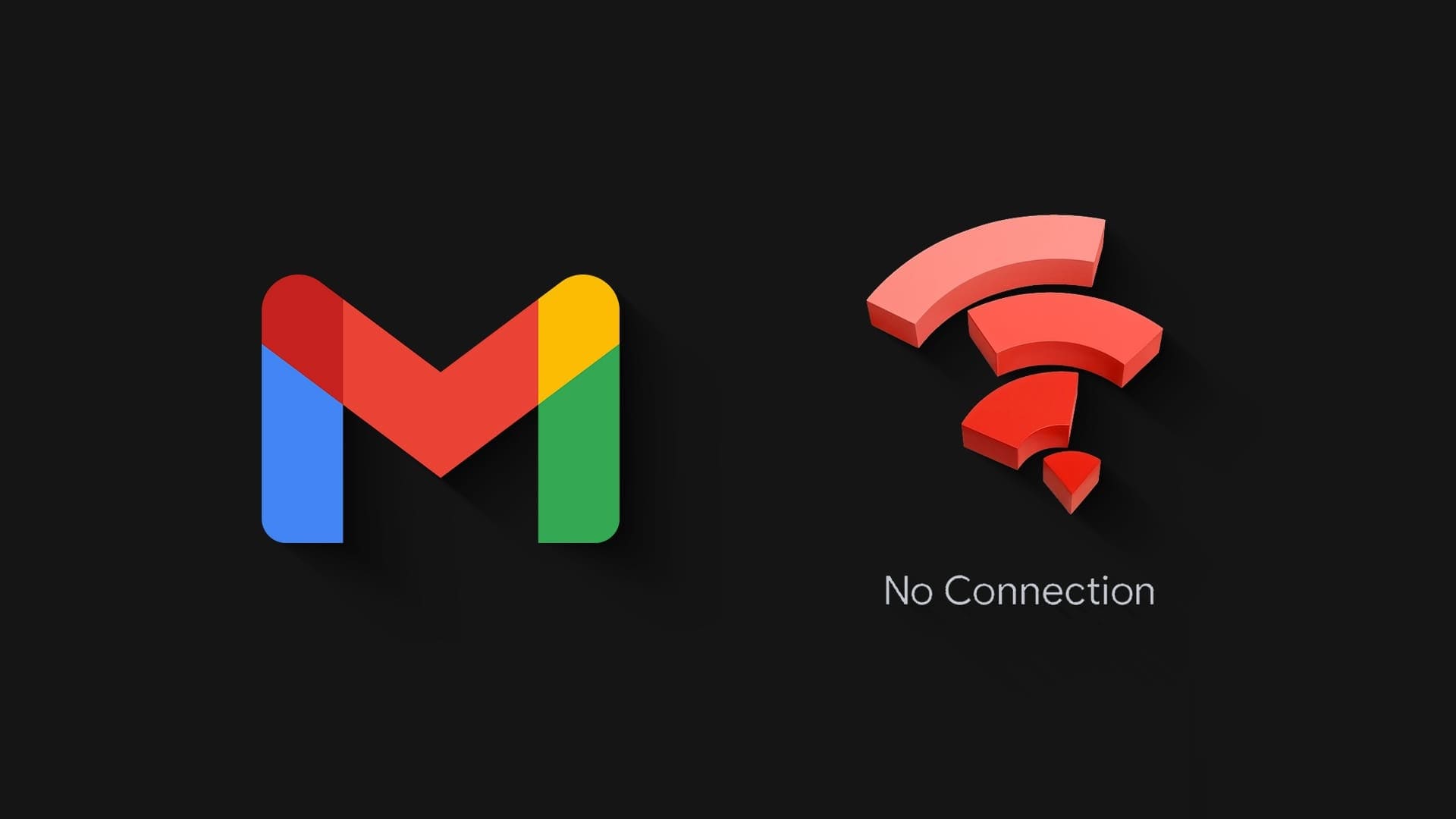
Prova le soluzioni di base
- Disattiva temporaneamente la VPN: La tua connessione VPN potrebbe interferire con l'accesso a Internet di Gmail e causare problemi. In tal caso, disabilitare la connessione VPN dovrebbe risolvere l'errore. Se questo risolve il tuo problema, continua a utilizzare Gmail senza una VPN o passa a un servizio VPN più affidabile.
- Controlla se Gmail non è disponibile: Non è insolito che servizi come Gmail subiscano occasionalmente interruzioni del server. Quando ciò accade, Gmail potrebbe non funzionare come previsto sul tuo dispositivo Android o iPhone e mostrare errori insoliti. Puoi visitare un sito web come Downdetector Per vedere se i server Gmail sono inattivi.
Correzione 1: abilita i dati mobili per Gmail (iPhone)
L'iPhone ti consente di gestire le autorizzazioni dei dati mobili per ciascuna app individualmente. Se in precedenza hai disattivato l'accesso ai dati mobili in Gmail, verrà visualizzato l'errore "Nessuna connessione" quando il tuo iPhone non è connesso a una rete Wi-Fi.
Apri un'app Impostazioni > Scorri verso il basso e tocca Gmail > Abilita l'interruttore per i dati mobili > Riapri l'app Gmail. Ora non dovrebbe mostrare alcun errore.
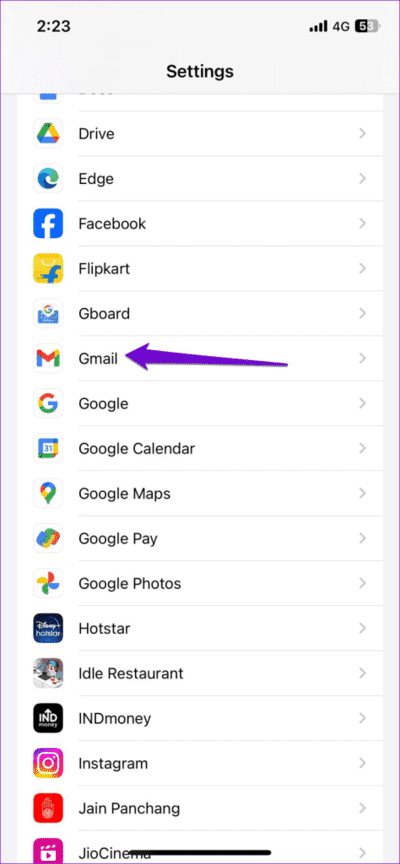
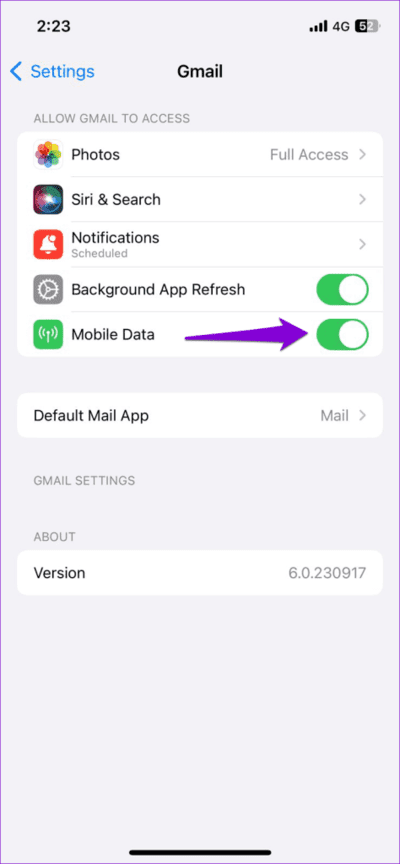
Correzione 2: disattiva la modalità di salvataggio dei dati
Hai attivato la modalità di salvataggio dati sul tuo telefono? Questa situazione a volte può influire sulla capacità dell'applicazione di connettersi a Internet. Per evitare ciò, disattiva la modalità di risparmio dati sul telefono quando non ti serve.
su Android.
Passo 1: Apri un'app Impostazioni> انقر ج Telecomunicazioni.
Passo 2: انقر ج Risparmio dati > Disattiva l'interruttore per attivarlo ora.
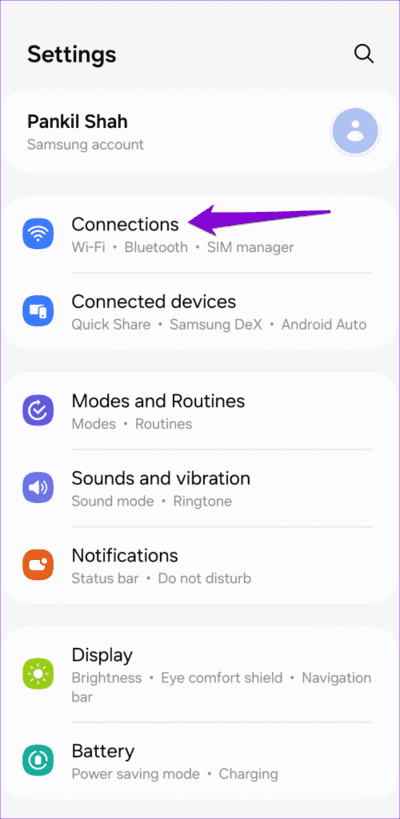
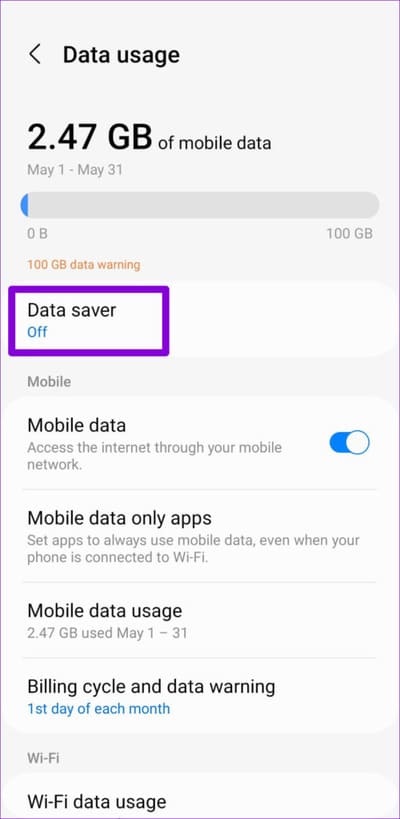

Questo iPhone
Passo 1: Apri un'app "Impostazioni" على i phone > Fare clic su "Wifi".
Passo 2: Fare clic sull'icona delle informazioni Accanto a Wi-Fi > disattiva l'interruttore Modalità dati bassi nel seguente elenco.
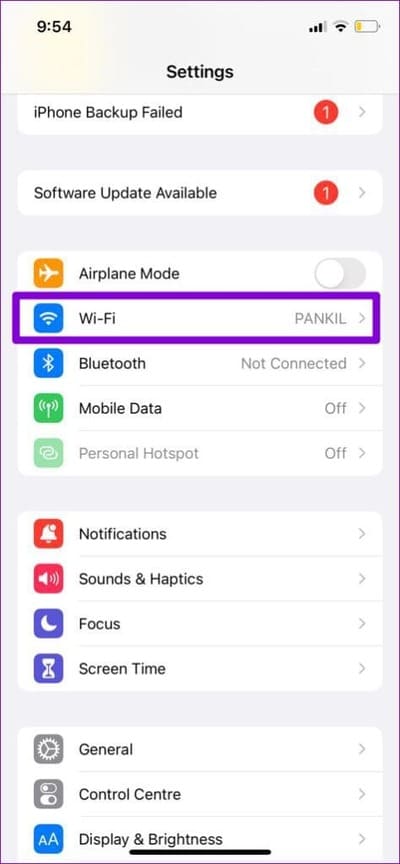
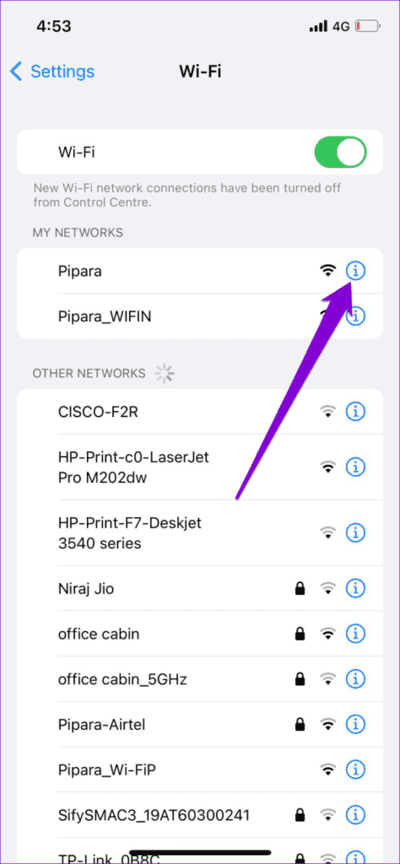
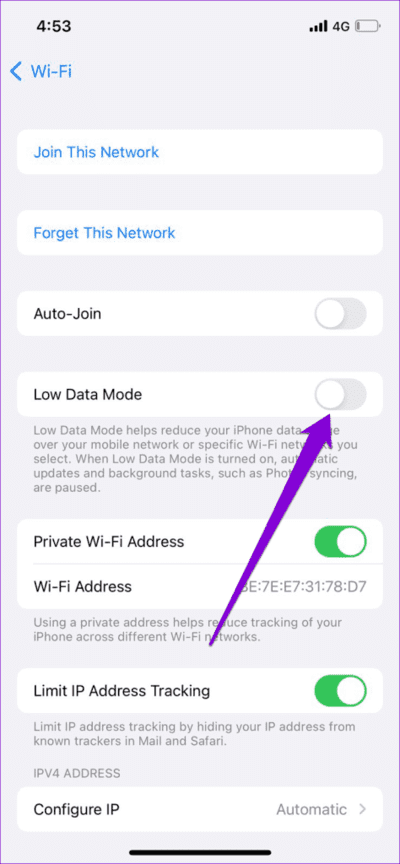
Andiamo al passaggio 3: Se stai usando Gmail Sui dati mobili, torna alla pagina Impostazioni e tocca dati mobili.
Passo 4: Fare clic su Opzioni Dati mobili > Disattiva interruttore Modalità dati bassi.
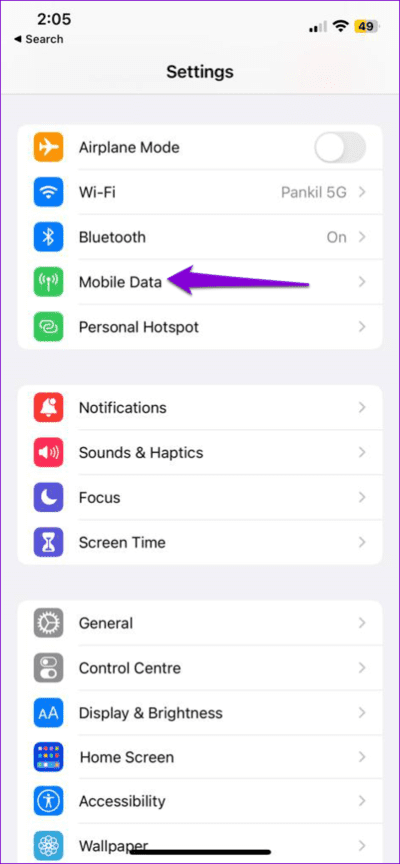
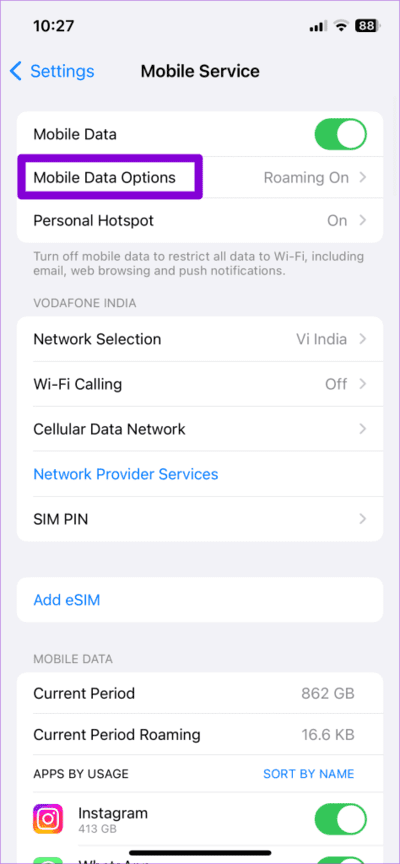
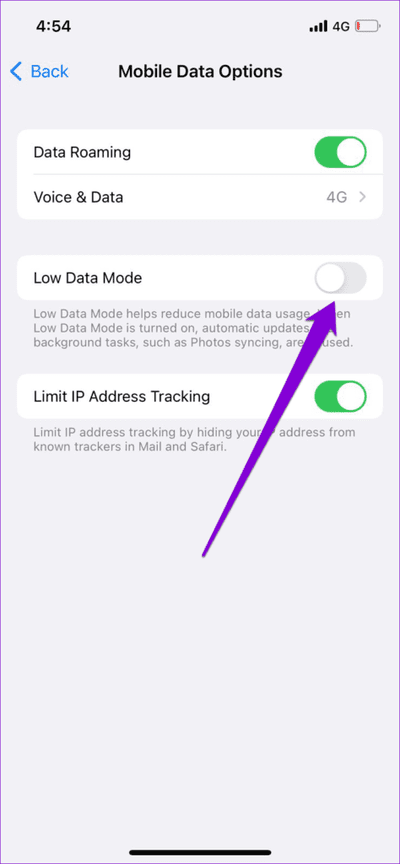
Correzione 3: disconnettersi e accedere nuovamente
Un altro motivo per cui Gmail potrebbe avere problemi di connessione ai suoi server e mostrare un errore "Nessuna connessione" è perché c'è un problema con il tuo account. Per risolvere il problema, prova Esci dall'app Gmail E accedi nuovamente utilizzando i seguenti passaggi:
Come Android
Passo 1: Apri un'app Gmail > Fai clic sulla tua immagine del profilo Nell'angolo in alto a destra > seleziona Gestisci gli account su questo dispositivo.
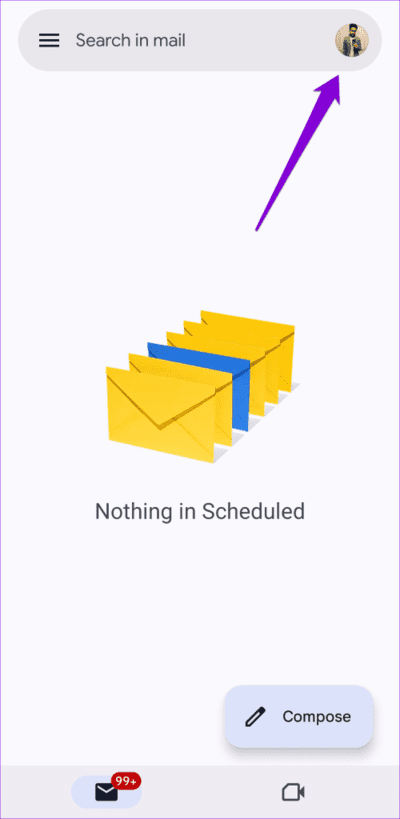
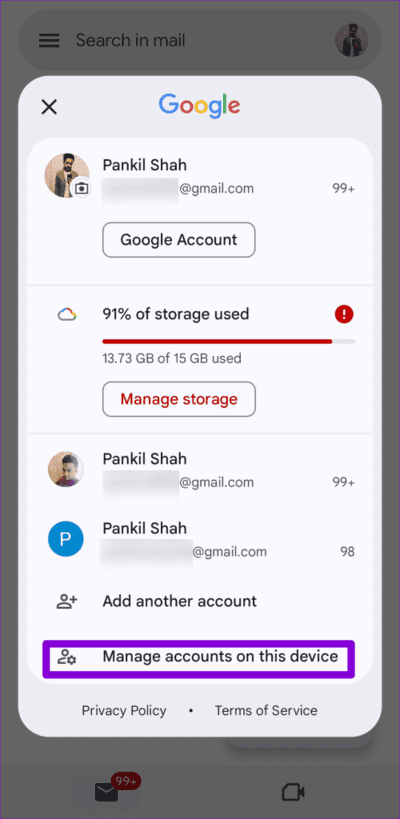
Passo 2: Individuare account Google Dal menu > fai clic Rimuovi account > Seleziona Rimuovi account di nuovo per confermare.
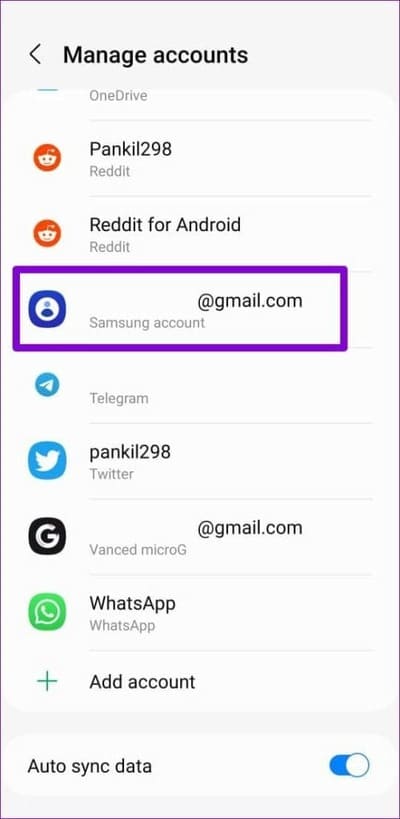
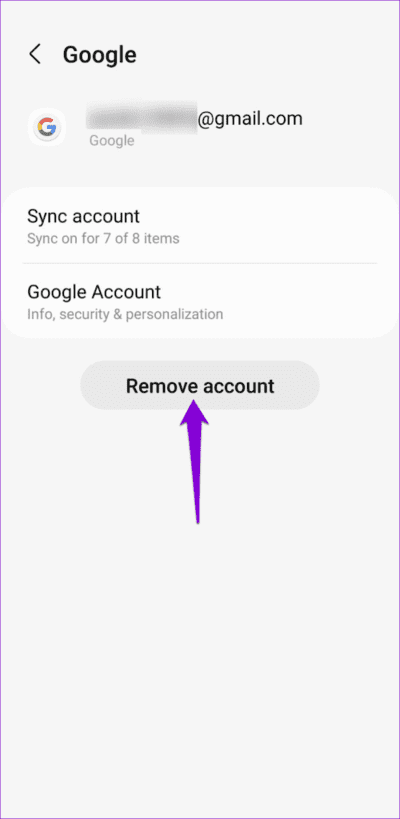
Questo iPhone
Passo 1: Apri un'app Gmail >Fai clic sull'icona del tuo profilo Angolo in alto a destra > Seleziona Gestisci account su questo dispositivo.
Passo 2: Seleziona Rimuovi da questo dispositivo Per il tuo account > seleziona Rimuovi Per conferma.
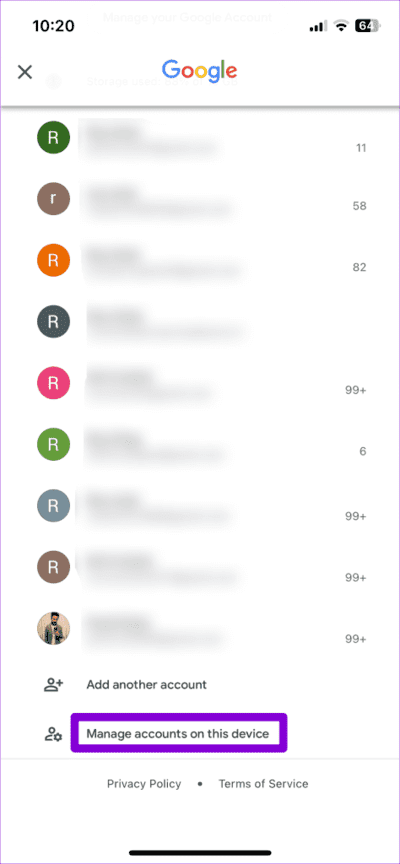
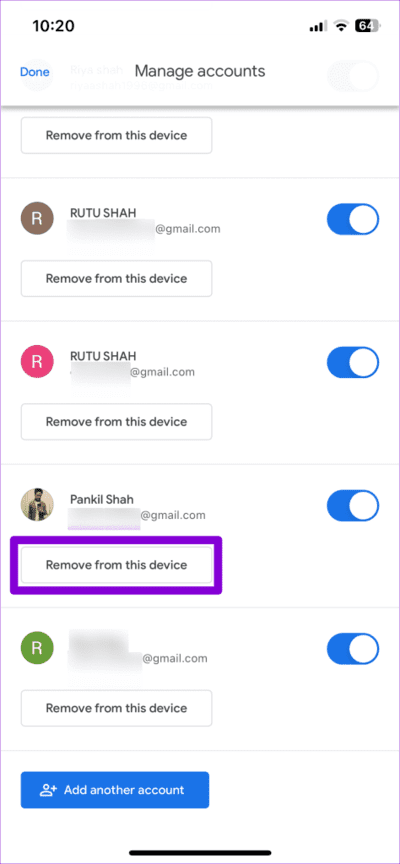
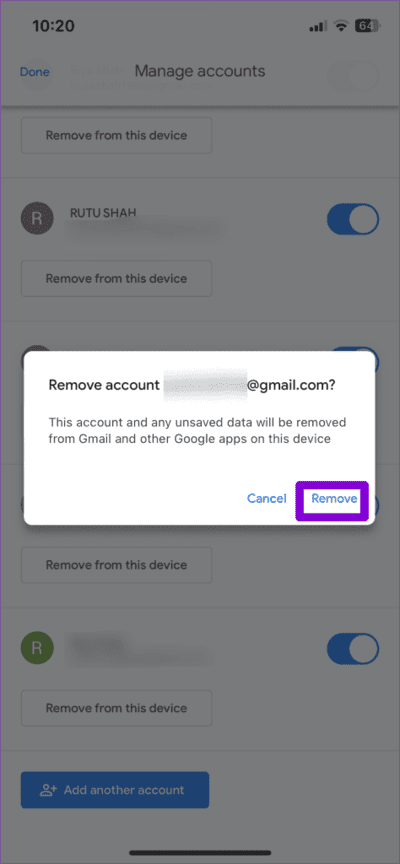
Aggiungi il tuo account a Applicazione Gmail Ancora una volta e vedi se l'errore persiste ancora.
Correzione 4: svuota la cache delle app (Android)
Svuotare la cache risolve in modo efficace i problemi causati da file temporanei delle app corrotti o obsoleti. Pertanto, se Gmail mostra ancora l'errore "Nessuna connessione", prova a cancellare i dati della cache utilizzando i seguenti passaggi:
Passo 1: Premere a lungo Applicazione Gmail E fai clic sull'icona delle informazioni dal menu risultante.
Passo 2: Vai su Archiviazione e fai clic su Svuota la cache in basso.
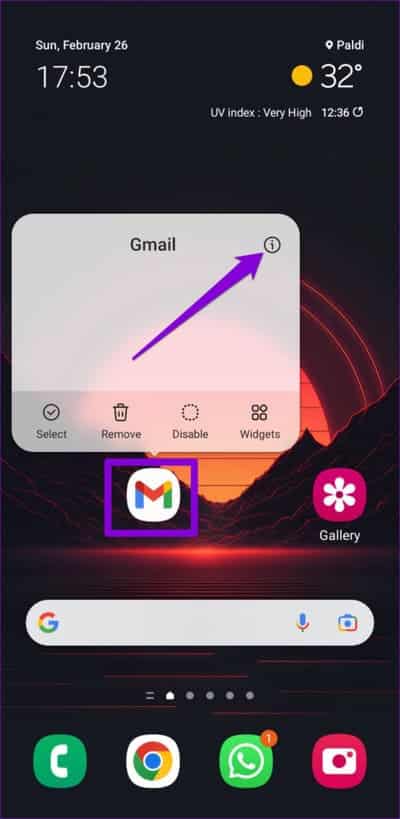
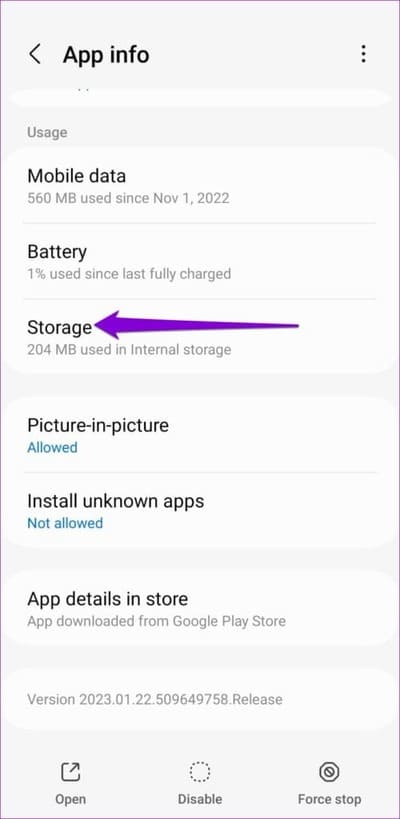
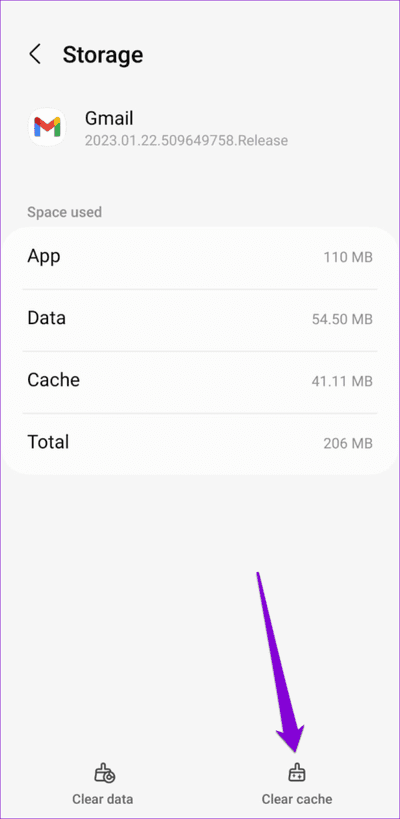
Se non funziona nient'altro, potrebbe esserci un problema con alcuni file dell'applicazione principale o potresti utilizzare una versione difettosa. In questi casi, si presume che Disinstallare l'app Gmail aiuta E reinstallalo per correggere l'errore.